
Dropbox는 사용중인 기기에 관계없이 모든 중요한 파일에 액세스 할 수있는 훌륭한 도구입니다. Dropbox 폴더에서 현재 사용중인 저장 공간을 확인하는 것은 약간 성가신 일이지만 도움을 드릴 수 있습니다.
Windows에서 Dropbox Storage 세부 정보 찾기
관련 : Windows에서 시스템 트레이 아이콘을 사용자 정의하고 조정하는 방법
현재 사용중인 Dropbox 스토리지 용량을 파악하는 것은 Windows에서 매우 간단합니다. 공식 Dropbox 클라이언트가 설치되어 실행 중이라고 가정하면 시스템 트레이에서 아이콘을 찾으십시오. 시계 근처에 표시 될 수도 있지만 그렇지 않은 경우 아이콘이 숨겨져있을 수 있습니다. 시스템 트레이 왼쪽에있는 화살표를 클릭하여 내부에 들어간 항목을 표시 한 다음 Dropbox 아이콘을 찾으십시오.

아이콘을 클릭하여 최근 파일의 빠른보기를 연 다음 오른쪽 상단에서 설정 아이콘을 클릭하십시오. 설정 메뉴의 첫 번째 항목은 현재 사용중인 공간 (백분율)을 보여줍니다.

macOS에서 Dropbox 스토리지 세부 정보 찾기
Mac에서 사용중인 Dropbox 저장 공간을 찾는 것도 매우 간단합니다. Dropbox 메뉴 표시 줄 아이콘을 클릭하면 최근 파일 및 알림 팝업 창이 나타납니다.

이 팝업 오른쪽 상단에있는 설정 톱니 바퀴 아이콘을 클릭하여 메뉴를 엽니 다. 메뉴의 첫 번째 항목을 통해 총 사용 공간과 현재 사용중인 공간의 비율을 알 수 있습니다.

Android에서 Dropbox 스토리지 세부 정보 찾기
Android 사용자 인 경우 Dropbox 앱을 엽니 다. 여기에서 왼쪽 상단의 설정 아이콘 (3 개의 수평선이있는“햄버거”아이콘)을 누릅니다. 스토리지 정보가 맨 위에 표시됩니다.


iOS에서 Dropbox 스토리지 세부 정보 찾기
대부분 같은 회사의 Android 및 iOS 앱은 같은 방식으로 작동합니다. 이것은 그중 하나가 아닙니다. iOS에서 Dropbox 앱을 엽니 다. 앱의 “최근”페이지에서 왼쪽 상단의 설정 아이콘을 누릅니다.
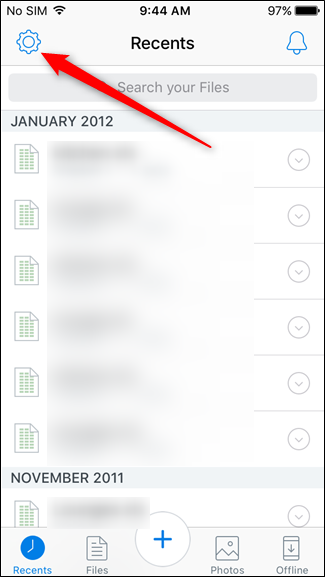
“Settings (설정)”화면의 두 번째 옵션은 스토리지 세부 정보를 보여줍니다. iOS 앱은 다른 플랫폼에서는 찾을 수없는 멋진 기능을 수행합니다. “사용 된 공간”항목을 탭하여 사용 된 스토리지의 백분율과 실제 사용중인 공간의 양을 전환하십시오.


웹에서 Dropbox 스토리지 세부 정보 찾기
관련 : 크롬 북을 구매해야하나요?
Chrome OS와 같이 공식 다운로드 가능한 Dropbox 클라이언트가없는 플랫폼을 사용하는 경우 저장 공간 정보를 찾으려면 웹을 사용해야합니다. 이 정보는 이해하기 쉬운 단순한 장소에서 즉시 이용할 수 없기 때문에 이것은 다른 모든 것들에 비해 가장 큰 고통 일 것입니다.
Dropbox 계정에 로그인 한 후 오른쪽 상단에서 프로필 사진을 클릭 한 다음 열리는 메뉴에서 “설정”을 선택하십시오.

“설정”페이지에서“계정”탭으로 전환하십시오.

저장 용량 세부 정보는 '계정'페이지 상단에 표시됩니다. 이 페이지는 또한 공유 파일이 사용중인 공간 및 사용 가능한 여유 공간과 같은 세부 정보를 제공합니다.

Dropbox는 파일을 어디에서나 액세스 할 수있게하고 다른 사람들과 파일을 공유하기에 좋습니다. 그러나 사용중인 저장 용량을 항상 주시하는 것이 좋습니다. 다행히도, 어디를 볼지 알고 있다면 모든 플랫폼에서이를 수행 할 수 있습니다.









